摄像头可以说是任何一台电脑都不可缺少的,用户在使用一些社交软件的时候就需要摄像头与自己的亲朋好友进行视频聊天。,而笔记本电脑通常都有自带摄像头,但是很多朋友不知道笔记本摄像头怎么打开。下面,小编给大家讲解打开笔记本摄像头的方法。
为了电脑的安全起见,一般电脑默认都会把摄像头功能在关闭状态,在需要使用的时候我们再打开摄像头就可以了,但是在使用的过程中我们手动打开摄像头是比较麻烦的, 那么笔记本摄像头怎么打开?下面,小编给大家介绍打开笔记本摄像头的步骤。
笔记本摄像头怎么打开
在开始菜单中找到“相机”打开;或者搜索“相机” 点击打开即可使用摄像头并进行拍照

摄像头电脑图解1
这时就会出现摄像头预览画面了
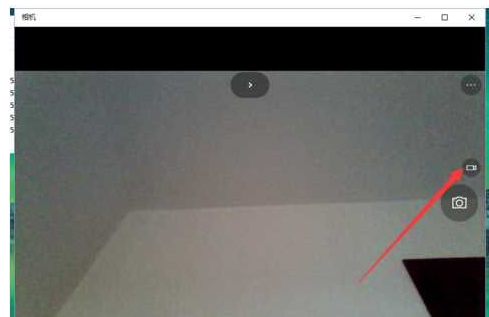
笔记本摄像头电脑图解2
方法二:
如果你的电脑安有360安全卫士的话,那么就很方便了,打开360安全卫士,进入功能大全界面添加360魔法摄像头功能即可
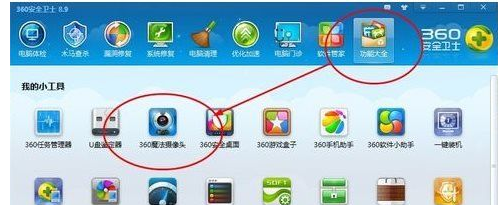
打开摄像头电脑图解3
点击安装后你可以直接点击打开电脑的摄像头,也可以在计算机中打开,因为这时我的电脑中会多出一个摄像头的功能。

打开摄像头电脑图解4
以上就是打开笔记本摄像头的方法。